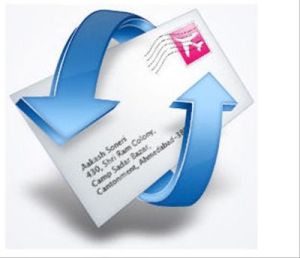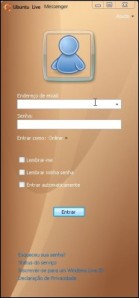Dupla velocidade do seu navegador em apenas cinco minutos
Firefox tem sido IE superando em cada departamento durante anos, ea versão 3 está mais rápidos que nunca. Mas a direita beliscar fortemente configurações e você poderá torná-lo ainda mais rápido, mais do que dobrando sua velocidade em algumas situações, todos os cerca de cinco minutos para o trabalho e nada precisamente no custo de todos.Veja o que você precisa fazer.
1. Habilitar pipelining
Navegadores normalmente são muito educados, enviando uma solicitação para um servidor, em seguida, à espera de uma resposta antes de continuar. Pipelining é uma técnica mais agressiva que lhes permite enviar várias solicitações recebidas antes de qualquer respostas são, muitas vezes reduzindo página baixar vezes. Para ativá-lo, digite about: config na barra de endereços, clique duas vezes em network.http.pipelining e network.http.proxy.pipelining assim os seus valores estão definidos como verdadeira, então dê um duplo clique em network.http.pipelining.maxrequests e definir esta a 8.
Tenha em mente que alguns servidores não suportam pipelining, no entanto, e se você visitar regularmente um lote dessas então o tweak pode efectivamente reduzir o desempenho. Definir network.http.pipelining e network.http.proxy.pipelining para false novamente se você tiver qualquer problema.
2. Render rapidamente
Grandes, complexas páginas da web pode demorar um pouco para fazer o download. Firefox não querem nos fazer esperar, então, por padrão irá mostrar o que ele é recebido até agora todos os 0,12 segundos (o “conteúdo notificar intervalo”).Embora contribua buscador a sentir mal-humorado, o aumento total freqüentes reformula página carga tempo e, portanto, um intervalo mais longo conteúdo notificar irá melhorar o desempenho.
Digite about: config e pressione [Enter], em seguida, clique com o botão direito (Apple usuários ctrl-click) em algum ponto da janela e escolha Novo> Inteiro. Tipo content.notify.interval nome como sua preferência, clique em OK, digite 500000 (que’s quinhentos mil, e não cinqüenta mil) e clique em OK novamente.
Clique com o botão direito novamente na janela e escolha Novo> Boolean. Desta vez criar um valor chamado content.notify.ontimer e defina-o como True para terminar a tarefa.
3.Carregamento mais rápido
Se você não tiver movido o mouse ou o teclado tocou para 0,75 segundos (o conteúdo mudar limiar) Firefox então entra modo interrompe uma baixa freqüência, o que significa que sua interface torna-se menos responsivas, mas a página carrega mais rapidamente. Reduzir o conteúdo mudar limiar pode melhorar o desempenho, então, e ele só leva um instante.
Digite about: config e pressione [Enter], clique com o botão direito na janela e escolha Novo> Inteiro. Tipo content.switch.threshold, clique em OK, digite 250000 (um quarto de segundo) e clique em OK para concluir.
4. N º interrupções
Você pode levar o último passo mais longe, dizendo Firefox para ignorar por completo eventos interface do usuário até que a página atual foi baixado.Isto é um pouco drástica como Firefox poderia permanecer indiferente há bastante tempo, mas tente isto e ver como ele funciona para você.
Digite about: config, carregue em [Enter], clique com o botão direito na janela e escolha Novo> Boolean.Tipo content.interrupt.parsing, clique em OK, defina o valor como False e clique em OK.
5.Bloco Flash
Intrusiva animações Flash estão por toda parte, avançar por cima do conteúdo que você realmente deseja ler e abrandar o seu browser. Felizmente há uma solução muito fácil. Instalar a extensão Flashblock (flashblock.mozdev.org) e irá bloquear todos os Flash applets a partir de carga, por isso irá exibir páginas da web de forma muito mais rápida. E se você descobrir algum conteúdo em Flash que não é totalmente inútil, basta clicar em seu espaço reservado para transferir e visualizar o applet como normal.
6.Aumente o tamanho do cache
À medida que você navega na web por isso o Firefox site armazena as imagens e os scripts em um local de memória cache, onde podem ser rapidamente recuperados se você voltaria à mesma página.Se você tiver muita RAM (2 GB de mais), Firefox deixar correr o tempo todo e regularmente, em seguida, voltar às páginas que você pode melhorar o desempenho através de um aumento deste tamanho do cache. Digite about: config e pressione [Enter], em seguida, clique com o botão direito em qualquer ponto da janela e escolha Novo> Inteiro.Tipo browser.cache.memory.capacity, clique em OK, digite 65536 e clique em OK, reinicie o seu navegador para obter o novo, cache maior.
7. Habilitar TraceMonkey
TraceMonkey Firefox é uma nova funcionalidade que converte o Javascript lento em x86 código super-rápido, e assim permite executar algumas funções que qualquer coisa até 20 vezes mais rápido que a versão atual. Ainda é tão Buggy não está disponível no Firefox regular baixar ainda, mas se você estiver disposto a arriscar o estranho acidente dois ou então há uma maneira fácil de experimentá-lo.
Instale o último build noturno (ftp://ftp.mozilla.org/pub/firefox/nightly/latest-trunk/), lançá-la, digite about: config na barra de endereços e pressione Enter.Tipo JIT na caixa do filtro e, em seguida, dê um duplo clique javascript.options.jit.chrome e javascript.options.jit.content para alterar o seu valor para true, e é isso – você estiver executando o Firefox Javascript motores cada vez mais rápido.
8.Comprimir dados
Se você tiver uma conexão de Internet lenta, então ele pode sentir que você nunca chegar Firefox para realizar de forma adequada, mas isso não é necessariamente verdade. Instale toonel.net (toonel.net) e inteligente este applet Java vai voltar a sua rota de tráfego na web através do seu próprio servidor, compactá-lo ao mesmo tempo e, portanto, há muito menos para fazer o download. E pode até mesmo comprimir JPEGs, permitindo-lhe reduzir a sua qualidade. Isso tudo ajuda a cortar sua transferência de dados, útil se você estiver em um limitado 1 GB por mês em conta e, na melhor das hipóteses, podemos duplicar o seu desempenho navega.
Fonte:Linux Debia
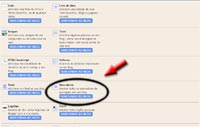 O recurso marcadores deixa muitas duvidas principalmente por que se você acabou de adicionar na pagina de layout, e quando visualizou seu blog não viu mudança alguma. Então vamos explicar isso por partes.
O recurso marcadores deixa muitas duvidas principalmente por que se você acabou de adicionar na pagina de layout, e quando visualizou seu blog não viu mudança alguma. Então vamos explicar isso por partes. A segunda parte é adicionar os marcadores aos textos, pois até agora se você olhar seu blog não aparecem os marcadores. Quando estiver fazendo uma postagem adicione o marcador.
A segunda parte é adicionar os marcadores aos textos, pois até agora se você olhar seu blog não aparecem os marcadores. Quando estiver fazendo uma postagem adicione o marcador. E lembre-se você pode colocar mais de um marcador por texto, por exemplo, se um texto se refere a layout e códigos, você pode incluir essa postagem nos dois marcadores.
E lembre-se você pode colocar mais de um marcador por texto, por exemplo, se um texto se refere a layout e códigos, você pode incluir essa postagem nos dois marcadores.